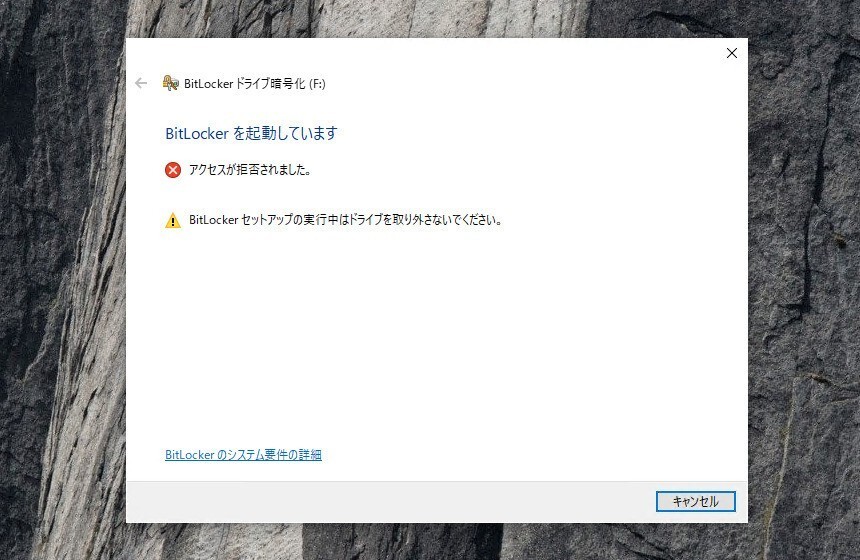
Windows 10にはBitLockerと呼ばれるストレージの暗号化機能が搭載されています。
公式機能ということで信頼性も高く、速度の低下も少ないことから愛用しているのですが、先日BitLockerで暗号化を実行しようとしてみたところ「アクセスが拒否されました」というエラーメッセージ表示され、暗号化できない現象に遭遇しました。
今回はこの問題を解決する方法を説明します。
目次
リモートデスクトップ接続に注意
@ITの記事によると、BitLockerで「アクセスが拒否されました」というエラーが表示される原因は、リモートデスクトップ接続が影響している模様です。
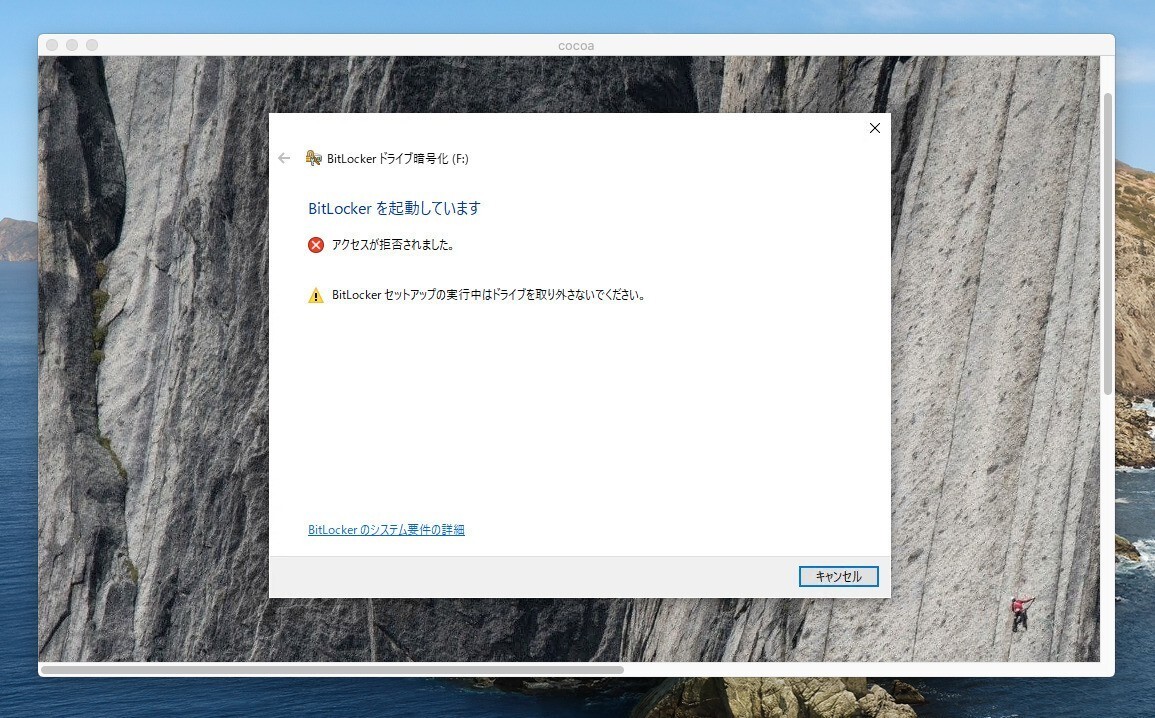
セキュリティ対策の一環らしく、リモートデスクトップ接続でBitLockerによる暗号化が実行できるのは内臓ディスクに限定されている模様。すなわちUSB経由の外付けHDDや、USBメモリに対してBitLockerで暗号化することはできないようなのです。
これを解決するには、グループポリシーエディタを使用します。スタートメニューで「gpedit」を検索して実行します。
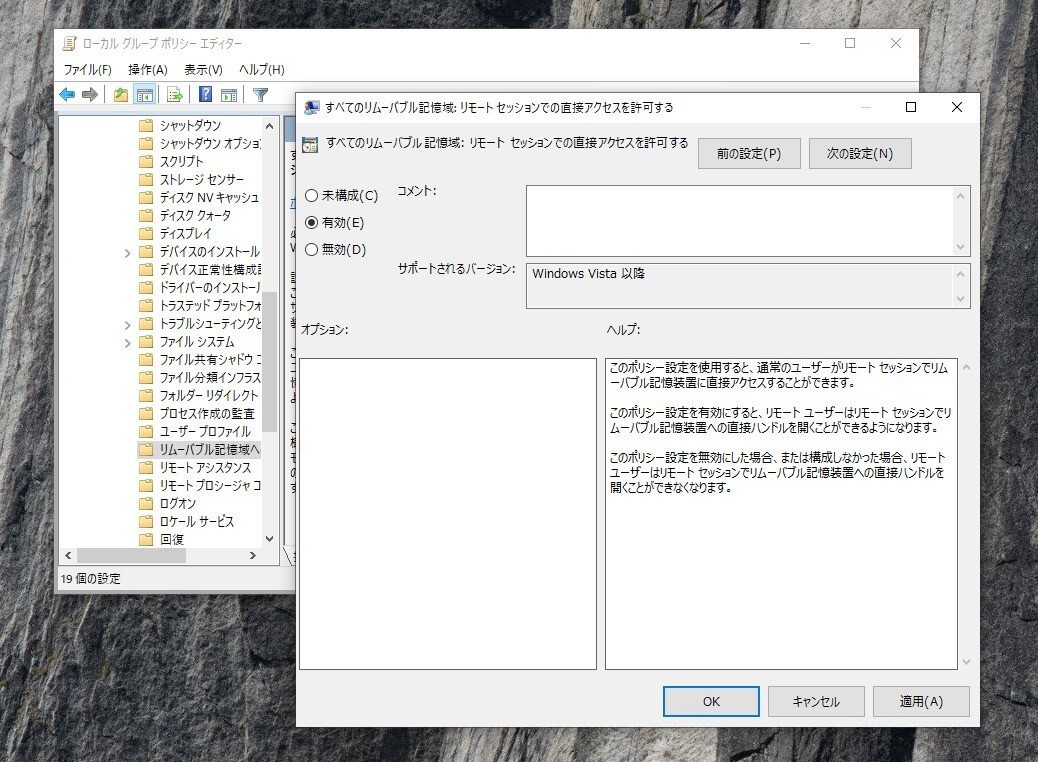
▲「コンピューターの構成 > 管理用テンプレート > システム > リムーバブル記憶域へのアクセス」を選択し、「すべてのリムーバブル記憶域: リモートセッションでの直接アクセスを許可する」を「有効」に変更します。
ポリシー変更後は、リモートデスクトップ接続経由でもリムーバブルディスクに対しBitLockerが実行可能となります。
まとめ
リモートデスクトップ接続経由で、リムーバブルディスクに対しBitLockerの暗号化を実行したい場合、グループポリシーエディタでポリシーを変更します。








